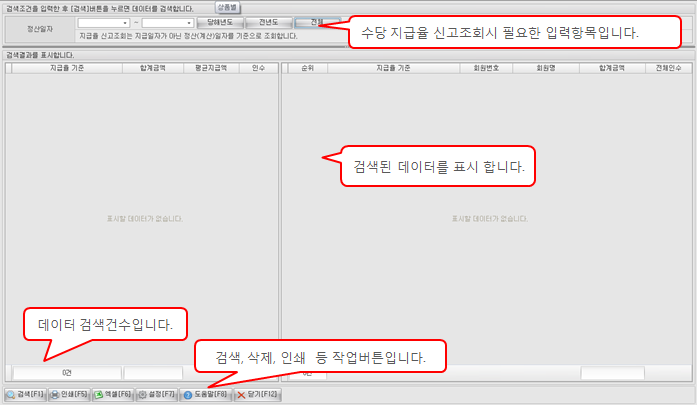| |
| | 지급율 신고조회란? |
| 지급율 신고조회란 다단계 업체에서는 반드시 사용해야 하는 메뉴로 매년 초에 공정거래위원회에 1년간 발생된 수당지급율을 신고하기 위한 데이터를 생성하고 조회하는 메뉴입니다. 수당지급율 신고조회는 지급일자가 아닌 정산(마감/계산)일자를 기준으로 조회하며, 기타지급/공제액은 지급율에 포함하지 않습니다. 또한, 정산일자를 기준으로 데이터가 생성되기 때문에 수당지급액 조정 등록에 입력한 데이터는 [계산시 반영]으로 설정해서 반영한 조정액만 조회됩니다. |
| |
▲Top |
 |
 |
참고사항 |
|
|
|
|
 |
|
수당 지급율 분석의 화면번호는 7540 입니다. 화면번호는 기능변경요청 및 확인, 에러보고 등에 사용하는 번호입니다. |
 |
지급율 신고조회를 위해서는 먼저 수당계산이 되어 있어야 합니다. |
 |
수당 지급율 신고조회는 다단계 업체에서는 반드시 사용해야 하는 메뉴입니다. |
|
|
|
| |
▲Top |
| | 검색조건 |
| 1 |
정산일자 |
 |
마감(계산)일자를 입력합니다. From ~ To 형태로 입력입니다
|
|
| |
▲Top |
| | 검색하기 |
 |
 |
검색조건에 입력한 데이터를 검색합니다. 검색조건 없이 검색을 클릭하면 전체 수당 지급율을 검색합니다.
|
|
| |
▲Top |
| | 인쇄 및 엑셀로 저장하기 |
 |
 |
수당지급율을 인쇄합니다. 인쇄방법은 다음과 같습니다.
1) 검색조건에 인쇄하고자 하는 대상자의 검색조건을 입력한 후 검색버튼을 클릭합니다. 검색 후 타이틀 필터링을 통해 대상자를 필터링 할 수 있습니다.
2) 검색조건 오른쪽에 있는 출력조건에 필요한 항목을 입력합니다. 인쇄공백은 입력한 개수만큼 건너뛴 다음 인쇄를 합니다. 중간위치부터 인쇄할 때 사용합니다.
3) 인쇄버튼을 클릭합니다. 인쇄버튼을 클릭하면 인쇄 전 미리보기 화면이 나옵니다.
4) 미리보기 화면에서 인쇄내용을 확인한 후 인쇄를 누르면 해당 프린터로 회원등록증지가 인쇄됩니다.
|
 |
 |
그리드의 내용을 엑셀로 저장합니다. 엑셀은 최대 65,535건까지 저장할 수 있습니다.
따라서, 해당 건을 초과하는 데이터를 엑셀로 저장할 경우에는 재검색 및 그리드 필터링을 통해 데이터를 나누어서 조회한 후 저장하십시오.
엑셀저장에 대한 보다 자세한 내용은 매뉴얼의 [시작하기 전에 > 엑셀] 부분을 참고하십시오.
|
|
| |
▲Top |
| | 그리드 표시항목 설정하기 |
 |
 |
와우넷의 핵심 인터페이스의 하나로 타이틀 정렬, 필터링, 그룹핑 및 그리드에 표시되는 항목을 사용자가 자유롭게 변경할 수 있습니다.
보다 자세한 내용은 매뉴얼의 [시작하기 전에 > 그리드설정]을 참고하십시오.
|
|
| |
▲Top |
 |
팁 Tip |
|
 |
|
위의 그리드 설정기능을 활용해 검색조건이 없더라도 타이틀 필터링 및 타이틀정렬, 검색조건 사용자지정을 통해 원하는 조건을 직접 만들거나 필터링 할 수 있으며, 불필요한 항목이나 위치변경도 쉽게 할 수 있습니다. |
 |
검색결과에 표시된 회원을 마우스로 선택하고 오른쪽 버튼을 클릭하면 선택한 회원의 다양한 업무를 연계해서 사용할 수 있는 팝업화면이 표시됩니다. 이 화면에서 회원종합정보조회, 산하회원등록, 주문등록, 주문검색 및 조직도 조회 등 다양한 업무를 One-Click으로 처리할 수 있습니다. |
 |
|
|